VMware Workstation
虚拟交换机和网卡
在VMware虚拟网络编辑器中,也有三个 虚拟交换机 分别对应不同的网络模式:
VMnet0:这是VMware用于虚拟 桥接网络 下的虚拟交换机;
VMnet1:这是VMware用于虚拟 Host-Only (仅主机)网络下的虚拟交换机;
VMnet8:这是VMware用于虚拟 NAT网络 下的虚拟交换机;
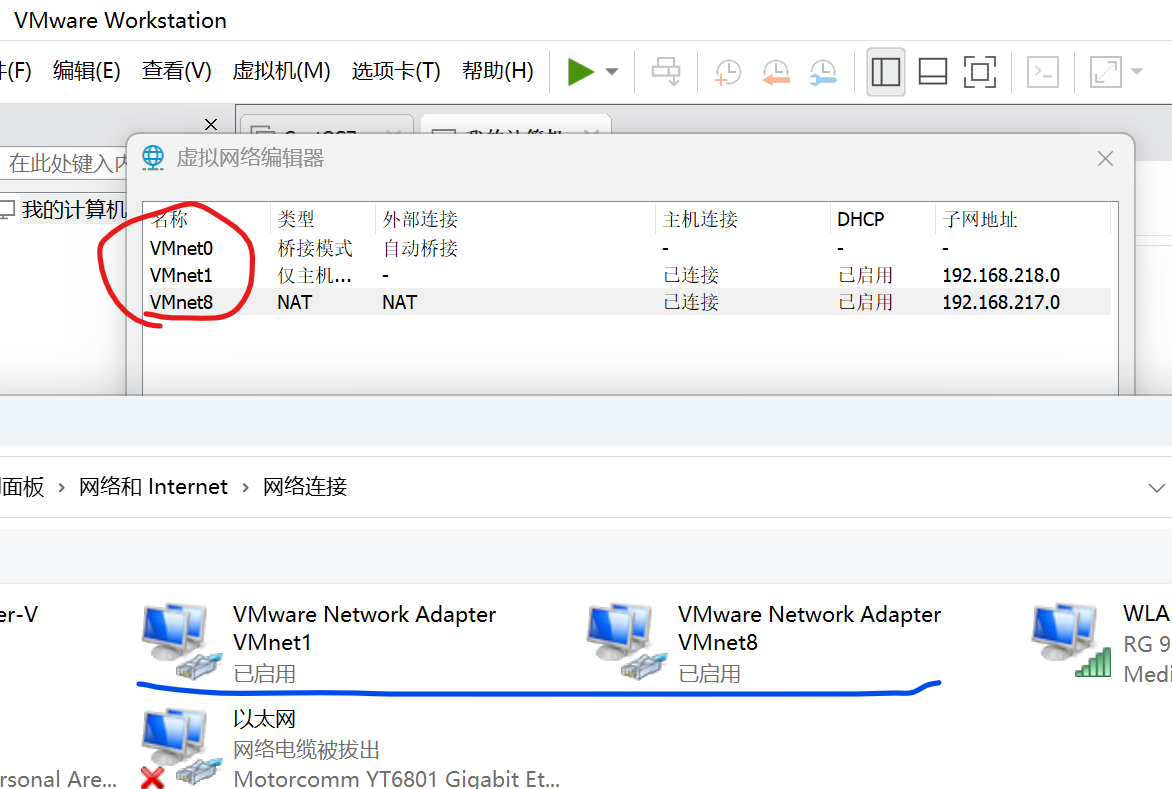
在主机的网络连接里面可以看到多了两块 网卡 :
VMware Network Adapter VMnet1:这是Host用于与Host-Only虚拟网络进行通信的虚拟网卡;
VMware Network Adapter VMnet8:这是Host用于与NAT虚拟网络进行通信的虚拟网卡;vmware为我们提供了三种网络工作模式,它们分别是:Bridged(桥接模式)、NAT(网络地址转换模式)、Host-Only(仅主机模式)。
Bridged(桥接)
桥接模式(Bridge Mode)通过将两个或多个局域网连接在一起,形成一个扩展的局域网,使得这些局域网的设备能够互相通信。在桥接模式中,设备之间的数据流量可以直接传输,并且不经过路由器进行转发。
桥接模式下所有虚拟机都和主机在同一网段,可以把它们看成是"平等"的关系
- 在VM的虚拟机
设置–>网络适配器将网络连接模式选择为桥接模式 并确保编辑–>虚拟网络编辑器中将桥接VMnet0桥接至主机中的正确网卡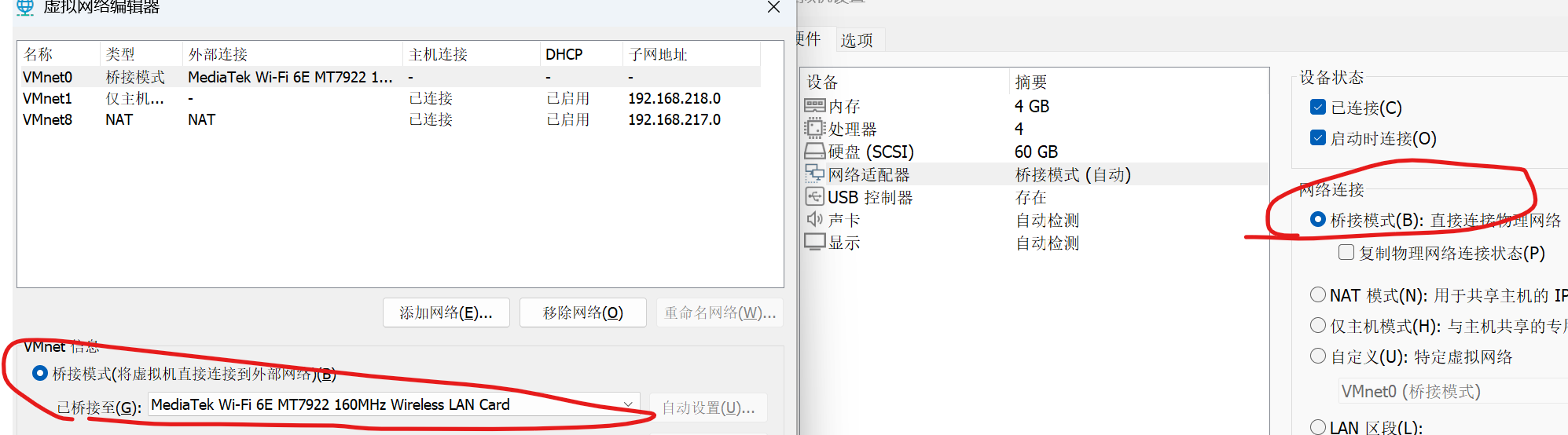
- 先通过
ipconfig查看宿主机的网络信息(因为桥接模式虚拟机与宿主机在同一网段下)bash连接特定的 DNS 后缀 . . . . . . . : IPv4 地址 . . . . . . . . . . . . : 192.168.243.54 子网掩码 . . . . . . . . . . . . : 255.255.255.0 默认网关. . . . . . . . . . . . . : 192.168.243.158 - 进入虚拟机修改配置文件,以CentOS7为例:
vi /etc/sysconfig/network-scripts/ifcfg-ens33 # 打开ifcfg-ens33⽂件,修改配置在桥接模式下,虚拟机IP地址需要与主机在同一网段,如果需要联网,则网关与DNS需要与主机网卡一致:
BOOTPROTO=static # 更改为静态
ONBOOT=yes # 设置开机⾃动启⽤⽹络连接
IPADDR=192.168.243.222 # 虚拟机的静态ip,
NETMASK=255.255.255.0 # 和 主机 的子网掩码一致
GATEWAY=192.168.243.158 # 和 主机 的网关IP一致
DNS1=192.168.243.158 # 和 主机 的网关IP一致 修改完成后重启网络:service network restart
注意在虚拟机内能 ping 通外网,如www.baidu.com,但是 ping 主机 IP 没有任何反应,这种情况大概率是主机防火墙阻止了 ICMP,可以添加一条入站规则来解决:
打开“Windows Defender 防火墙” -> “高级设置” -> “入站规则”,创建一条允许 ICMPv4 或 ICMPv6 的规则
NAT模式
在NAT(网络地址转换模式)中,会使用到VMnet8虚拟交换机,物理机上的 VMware Network Adapter VMnet8 虚拟网卡 将会和 VMnet8交换机相连接,来实现物理机与虚拟机之间的通信。
-
在系统的虚拟机设置中将网络连接模式设置为NAT模式:
-
通过 VMware的【虚拟网络编辑器】,查看并记住VMnet8 对应的 网关地址、子网掩码等信息
-
进入虚拟机修改配置文件, 具体操作参照:虚拟机静态网络IP设置
VMware Network Adapter VMnet8 虚拟网卡 仅仅是用于主机和VMnet8网段通信使用,它并不为VMnet8网段提供路由功能,处于虚拟NAT网络下的Guest是使用虚拟的NAT服务器连接的Internet的。
VMware Network Adapter VMnet8虚拟网卡它仅仅是为Host和NAT虚拟网络下的Guest通信提供一个接口,所以,即便禁用掉这块虚拟网卡,虚拟机仍然是可以上网的,只是物理机将无法再访问虚拟机了。
仅主机模式
Host-Only(仅主机模式) 可看成是NAT模式去除了虚拟NAT设备,然后使用VMware Network Adapter VMnet1虚拟网卡连接VMnet1虚拟交换机来与虚拟机通信的,Host-Only模式将虚拟机与外网隔开,使得虚拟机成为一个独立的系统,只与主机相互通讯。
网络: 虚拟机是不可访问主机和互联网的,但主机可以访问虚拟机
更多信息参照:虚拟机网络设置
虚拟机静态网络IP
NAT模式下虚拟机IP可能会变,我们可以通过设置静态 IP ,这样的话 IP 就不会发生改变
VMware 点击 编辑 ——> 虚拟网络编辑器 (如图:)
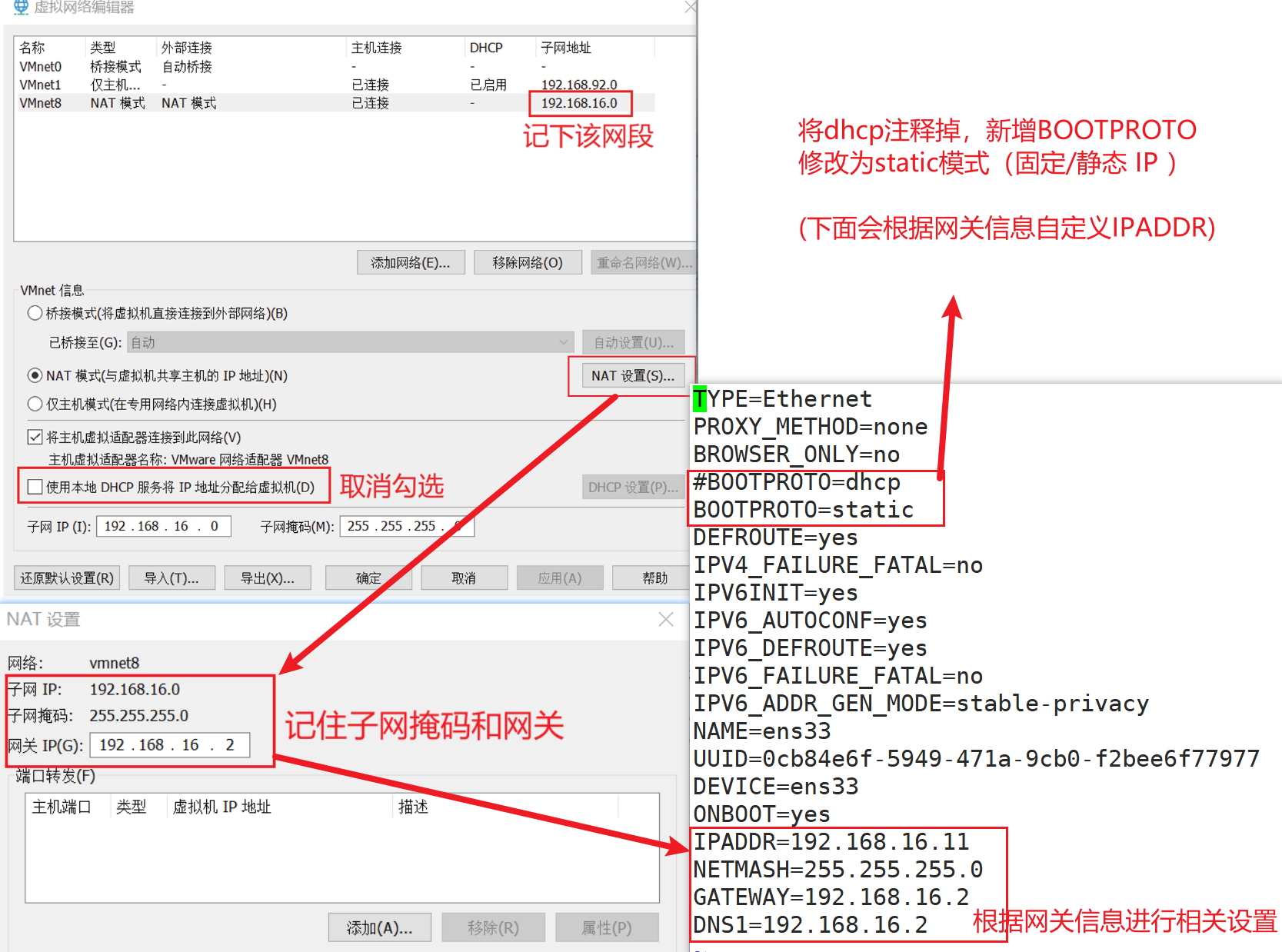
注意图中的 NETMASH 有误,应该是 NETMASK,该选项也可以配置为:PREFIX=24
sudo vim /etc/netplan/00-installer-config.yaml # 文件名可能会不同
sudo netplan apply # 应用更改ip addr
vim /etc/sysconfig/network-scripts/ifcfg-ens33
service network restart # 刷新网络服务 centos8使用: ifup ens33ifconfig
vim /etc/sysconfig/network-scripts/ifcfg-ens160
# NetworkManager 提供了一个命令行工具 nmcli 来管理和配置网络连接
sudo nmcli connection reload && sudo nmcli connection up ens160
# 也可以使用 systemctl 重启 NetworkManager 服务
systemctl restart NetworkManager::: details CentOS —— ifcfg-ens33
Centos下的网络配置文件内容参考:
TYPE=Ethernet
PROXY_METHOD=none
BROWSER_ONLY=no
BOOTPROTO=static
DEFROUTE=yes
IPV4_FAILURE_FATAL=no
IPV6INIT=yes
IPV6_AUTOCONF=yes
IPV6_DEFROUTE=yes
IPV6_FAILURE_FATAL=no
IPV6_ADDR_GEN_MODE=stable-privacy
NAME=ens33
UUID=ee4084e5-a3b6-43f0-8b06-80a20d647a10
DEVICE=ens33
ONBOOT=yes
IPADDR=192.168.16.10
NETMASK=255.255.255.0
GATEWAY=192.168.16.2
DNS1=192.168.16.2:::
::: details Ubuntu —— 00-installer-config.yaml
Ubuntu下网络配置文件参考:
# This is the network config written by 'subiquity'
network:
ethernets:
ens33:
dhcp4: false
addresses: [192.168.42.11/24]
gateway4: 192.168.42.2
nameservers:
addresses: [8.8.8.8, 1.1.1.1]
version: 2:::
添加硬盘或扩容
- 给Linux虚拟机添加硬盘
关机后在虚拟机编辑中添加硬盘,选择类型(传统硬盘如SATA、SCSI等,固态硬盘SSD)和大小后确定即可
再次开机时选择 打开电源时进入固件 调整系统盘的顺序正确即可
进入Linux系统后可以使用 lsblk 命令查看硬盘信息,确保硬盘被正确识别后进行 分区和挂载
- 给VMware下的Linux扩展磁盘空间(以CentOS7为例)
以上只是卷扩容了,下面是文件系统的真正扩容,输入以下命令:扩容步骤
一 关闭虚拟机,删除快照,按如下步骤扩容 :
VM -> Settings... -> Hardware -> Hard Disk -> Utilities -> Expand输入你想要扩展到多少G。(本次新增加了 30G)
二 对新增加的硬盘进行分区、格式化
bashdf -h # 查看硬盘信息和挂载点 fdisk -l # 查看磁盘信息 fdisk /dev/sda # 操作 /dev/sda 的分区表 : p # 查看已分区数量(我看到有两个 /dev/sda1 /dev/sda2) : n # 新增加一个分区 : p # 分区类型我们选择为主分区 : 3 # 分区号选3(因为1,2已经用过了,见上) : 回车 # 默认(起始扇区) : 回车 # 默认(结束扇区) : t # 修改分区类型 : 3 # 选分区3 : 8e # 修改为LVM(8e就是LVM) : w # 写分区表 : q # 完成,退出fdisk命令 # 系统提示你重启,重启系统即可 mkfs.ext3 /dev/sda3 # 开机后,格式化sda3
三 添加新LVM到已有的LVM组,实现扩容
bashlvm #进入lvm管理 lvm> pvcreate /dev/sda3 #这是初始化刚才的分区,必须的 lvm> vgextend centos /dev/sda3 #将初始化过的分区加入到虚拟卷组vg_dc01 lvm> lvextend -L +29.9G /dev/centos/root #扩展已有卷的容量(实际大小会比30G略小) lvm> pvdisplay #查看卷容量,这时你会看到一个很大的卷了 lvm> quit #退出bashresize2fs /dev/centos/rootbashxfs_growfs /dev/centos/root
虚拟机自启动设置
创建启动/关闭脚本:
# 在系统的某个安静的盘中创建一个vm_start.bat文件,然后使用编辑器打开。写入:
"C:\Program Files (x86)\VMware\VMware Workstation\vmrun.exe" start "D:\VirtualMachines\DevMachines\DevMachines.vmx" nogui
# 再次创建一个vm_stop.bat文件
"C:\Program Files (x86)\VMware\VMware Workstation\vmrun.exe" stop "D:\VirtualMachines\DevMachines\DevMachines.vmx"
#测试运行文件: 双击启动文件vm_start.bat,如果弹出dos窗口且虚拟机启动则无误,双击停止文件vm_stop.bat,如果弹出dos窗口且虚拟机停止则无误添加到自启动任务:
Win+ R -> gpedit.msc -> 用户配置 -> windows设置 -> 鼠标双击脚本(登录/注销) -> 鼠标双击“登录”或“注销”分别添加启动、关闭脚本
【Q】主机访问不到虚拟机的服务的解决办法: 检查防火墙状态
Oracle VirtualBox
VirtualBox安装
-
下载安装 Virtual box 的
主程序和拓展包,安装后修改虚拟机存放位置(需要cpu开启虚拟化)
-
下载安装 Vagrant ( Vagrant 是没有图形界面的,安装程序会自动把安装路径加入到 PATH 环境变量 )
vagrant version- 配置vagrant (虚拟机镜像文件存储目录,默认为:C:\Users\用户名.vagrant.d) ——
VAGRANT_HOME
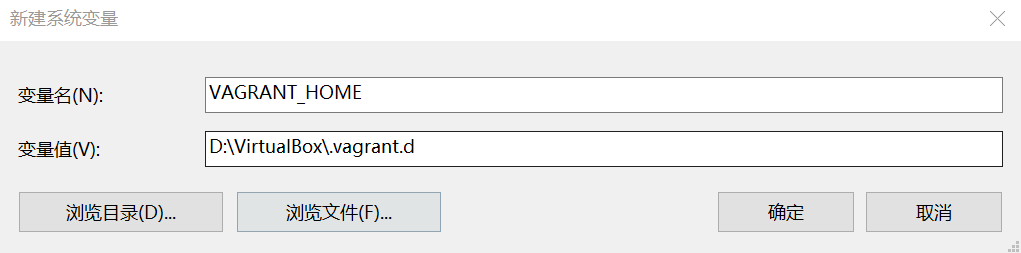
下载Vagrant镜像
使用 Vagrant 创建虚机时,需要指定一个镜像,也就是 box。开始这个 box 不存在,所以 Vagrant 会先从网上(镜像网站)下载,然后缓存在本地目录中。但默认下载往往会比较慢,我们可以自己下载镜像文件。常用的两个 Linux 操作系统镜像的下载地址:
-
CentOS 官网下载 ,CentOS-7.box (点击下载) 列表中有一个 vagrant 目录,选择其中的 .box 后缀的文件下载即可。
添加 box :接下来我们需要将下载后的 .box 文件添加到 vagrant 中:
# 如果这是第一次运行,此时 VAGRANT_HOME 目录下会自动生成若干的文件和文件夹,其中有一个 boxes 文件夹,
# 这就是要存放 box 文件的地方。
vagrant box list
#执行 vagrant box add 命令添加 box: (命令后面跟着的是镜像文件的路径,通过 --name centos-7 为这个 box 指定名字)
vagrant box add E:\Package\VM\VirtualBox\CentOS-7.box --name centos-7
vagrant box list #再次查询,可以看到有了一个 boxVagrant新建虚拟机
先进入vagrant工作目录(Vagrantfile所在的目录)再执行命令
vagrant init centos-7
vagrant up首次执行会先安装再启动,之后就是启动的功能(注意要在Vagrantfile所在的目录执行)
vagrant status #查看虚拟机状态
vagrant ssh #以 vagrant 用户直接登入虚拟机中,使用 exit; 退出
vagrant halt #关闭虚拟机
vagrant suspend #暂停虚拟机
vagrant resume #恢复虚拟机
vagrant reload #重载虚拟机(可能会重启失败,需要重启宿主机才能开机虚拟机)
vagrant destroy #删除虚拟机上述创建的虚拟机网络默认使用的是 网络地址转换(NAT)+ 端口转发 的方式,
我们需要修改 Vagrantfile,为虚拟机设置指定的私有网络地址:
# 取消改行的注释,根据下图宿主机的IP地址,修改前三段地址一致即可
config.vm.network "private_network", ip: "192.168.56.10"ipconfig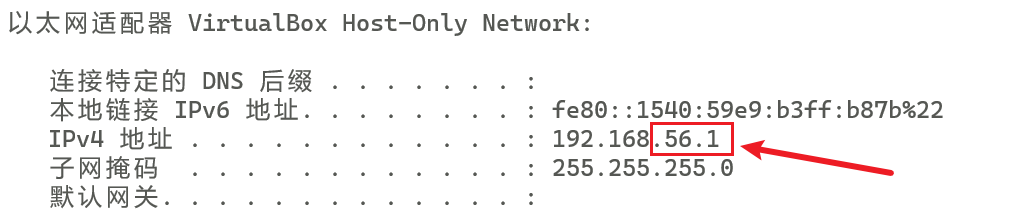
# 修改Vagrantfile文件后,需要重启虚拟机,若重启失败可删除重装,先修改Vagrantfile,再vagrant up
vagrant reload更改虚拟机配置(Provider配置)
config.vm.provider "virtualbox" do |v|
v.memory = 4096
v.cpus = 4
end【注意】修改Vagrantfile可能会导致虚拟机无法启动,可在安装前先修改好Vagrantfile文件。系统用户密码均为 :vagrant
Linux安装和设置
CentOS
安装CentOS时,推荐使用自定义分区,使用标准分区方式分为:/boot 1G,/swap 4G,剩余全给 /
其他推荐的设置:
- 注意选择安装
server,没必要使用默认的GUI界面 - 将时区选择为
Asia/Shanghai - 配置静态IP:IPv4选项中选择
munual而不是dhcp, 并添加自定义IP
前置条件:VM中的Linux虚拟机需要运行 sshd 服务,且防火墙开放22端口
# Windows Terminal 中执行下列命令连接虚拟机
ssh [email protected]虚拟机的IP地址可通过 ip addr show 或者 ifconfig 查看
第一次连接时,可能会提示你确认主机的指纹,输入 yes 并按回车键继续,输入密码即可
配置 Windows Terminal 快速访问
在Windows Terminal 中,通过 设置 –> 添加新配置文件 :
{
"name": "CentOS7",
"commandline": "ssh [email protected]",
"startingDirectory": "%USERPROFILE%",
"icon": "xxx.png"
}@@@@@@@@@@@@@@@@@@@@@@@@@@@@@@@@@@@@@@@@@@@@@@@@@@@@@@@@@@@
@ WARNING: REMOTE HOST IDENTIFICATION HAS CHANGED! @
@@@@@@@@@@@@@@@@@@@@@@@@@@@@@@@@@@@@@@@@@@@@@@@@@@@@@@@@@@@
IT IS POSSIBLE THAT SOMEONE IS DOING SOMETHING NASTY!
Someone could be eavesdropping on you right now (man-in-the-middle attack)!
It is also possible that a host key has just been changed.
The fingerprint for the ED25519 key sent by the remote host is
SHA256:2ULWhC8+ftFced58wmhGFvmaC8ni0nXq5lN3IoMQ0hQ.
Please contact your system administrator.
Add correct host key in C:\\Users\\admin/.ssh/known_hosts to get rid of this message.
Offending ECDSA key in C:\\Users\\admin/.ssh/known_hosts:13
Host key for 192.168.16.80 has changed and you have requested strict checking.
Host key verification failed.此时执行下列命令(从本地 ~/.ssh/known_hosts 文件中删除与 该 IP 地址 相关联的条目):
ssh-keygen -R 192.168.16.80 # IP换成自己服务器的地址Ubuntu
官网:https://ubuntu.com/
1. vm tools 安装 Open VM Tools
请确保已更新软件包索引:
sudo apt-get update
如果虚拟机具有 GUI(X11 等),请安装或升级 open-vm-tools-desktop:
sudo apt-get install open-vm-tools-desktop
否则,请使用以下命令安装 open-vm-tools:
sudo apt-get install open-vm-tools2. 语言和输入法
Manjaro
1. vm tools Manjaro原版中的open-vm-tools与VMware不匹配
Github地址:https://github.com/rasa/vmware-tools-patches
1、卸载open-vm-tools
sudo pacman -R open-vm-tools
2、下载vmwaretools补丁
git clone https://github.com/rasa/vmware-tools-patches.git
3、进入vmware-tools-patches目录
cd vmware-tools-patches
4、运行补丁
sudo ./patched-open-vm-tools.sh
5、重启
reboot2. AUR助手 Yay (Yet another Yogurt) 是一个 AUR 助手,它允许用户在 Manjaro 上安装和管理软件包系统。 在安装过程中,它会自动从 PKGBUIDS 安装软件包。Yay 取代了早已停产的 Aurman 和 Yaourt。 自发布以来,Yay 已被证明是出色的帮手,并且是原生 Pacman 包管理器的完美替代品。
sudo pacman -Syu # 更新系统
sudo pacman -S yay # 下载yay
yay -S 软件名 # 安装软件
yay -R 软件名 # 卸载软件
yay -Ss 软件模糊名(或者精确的名字) # 搜索软件
yay -S google-chrome # 安装Chrome3. 安装deb包
arch 系列如果要安装 dep 软件包,需要通过 deptap 工具转换后才能安装
1、安装debtap:使用yay安装debtap,
sudo pacman -S yay # 如果没有yay,需要使用pacman安装yay:
sudo yay -S debtap # 安装debtap:
2、deb包转换arch包,需要先运行下述命令,否则会出错:
sudo debtap -u
sudo debtap -q xxxxx.deb #使用debtap将deb包转换为arch包
# 在转换过程中会提示是否需要编辑相关信息,直接按回车即可,转换完成后,将会生成一个后缀为.pkg.tar.rst的文件。
3、安装,使用pacman安装转换的arch包:
sudo pacman -U xxxx.pkg.tar.rstOn-my-zsh
什么是zsh: https://blog.csdn.net/lovedingd/article/details/124128721 和bash一样,zsh也是终端内的一个命令行解释器,简称:shell。顾名思义就是机器外面的一层壳,用于人机交互。接收用户或其他程序的命令,把这些命令转化成内核能理解的语言。
具体表现为其作用是用户输入一条命令,shell 就立即解释执行一条。不局限于系统、语言等概念、操作方式和表现方式等。比如:我们使用的cd、wget、curl和mount等命令。
传统的shell(如:bash),命令和显示的文字以单色为主;而zsh不仅支持彩色字体,还支持命令填充:
一般情况下,Linux是不自带zsh的,你可以使用命令查看,终端输入:
cat /etc/shells 正常情况下,应该是没有/bin/zsh的, 解决方法很简单,使用apt-get或者yum安装即可
yum install zshapt-get install zsh安装后,重新使用cat /etc/shells命令查看,最后,设置为默认shell并重启终端:
chsh -s /bin/zsh
exit;Oh-my-zsh十分简单,可以看看项目地址:https://github.com/ohmyzsh/ohmyzsh
官方配置非常简单,但是因为项目官方脚本在GitHub的原因,国内访问可能有点困难
官方安装–>Linux/Mac打开终端,输入官方提供的脚本:
sh -c "$(curl -fsSL https://raw.githubusercontent.com/ohmyzsh/ohmyzsh/master/tools/install.sh)"为了保证脚本能顺利运行,你的Linux/Mac服务器需要:
- 提前安装git、curl
- 可以成功连接GitHub
- 如果有~/.zshrc文件,最好提前备份
脚本安装, 考虑到官方的方法,需要连接GitHub;如果你的设备无法有效访问GitHub。可以使用下列的脚本:
zsh -c "$(curl -fsSL 'https://api.host.mintimate.cn/fileHost/public/download/1P0R')"为了保证脚本能顺利运行,你的Linux/Mac服务器需要:
- 提前安装curl、unzip
- 如果有~/.zshrc文件,最好提前备份,否则本脚本自动更改原本的.zshrc文件为zshrcBak
手动安装 其实,手动配置重复的内容就是我写的脚本配置:
- 在oh-my-zsh的github主页,手动将zip包下载下来。
- 将zip包解压,拷贝至~/.oh-my-zsh目录。
- 执行cp
/.oh-my-zsh/templates/zshrc.zsh-template/.zshrc内。 (如果没有~/.zshrc文件,可以手动创建)/.zshrc 或手动复制/.oh-my-zsh/templates/zshrc.zsh-template内文件内容到 - 重启终端或终端输入source ~/.zshrc使配置生效
On-my-zsh的功能和使用简介:
-
自带填充:主要使用到zsh的Tab功能
-
粘贴自动转义: 使用Oh-my-zsh,默认是使用自动粘贴转义。但是这样容易出差错。 为此,如果需要关闭自动转义,可以打开~/.zshrc文件,添加DISABLE_MAGIC_FUNCTIONS=true字段
zsh的强大不仅仅如此,还可以安装更多强大插件,感兴趣可以自己进行探索。 而Oh-my-zsh的使用也不仅仅如此,可以自行阅读开发者文档:https://github.com/ohmyzsh/ohmyzsh